So deaktivieren Sie Desktop-Popup-Anzeigen in Windows 7 dauerhaft
Freunde, haben Sie bei der Verwendung des Win7-Systems immer Probleme mit der Popup-Werbung auf dem Desktop, aber Sie wissen nicht, wie Sie das Win7-Werbe-Popup-Fenster dauerhaft schließen können, was dem Editor wirklich Kopfschmerzen bereitet Ich werde es Ihnen sagen. Es gibt mehrere Möglichkeiten, Desktop-Popup-Anzeigen in Windows 7 dauerhaft zu schließen. Freunde, die immer noch Angst vor Anzeigen-Popups haben, sollten es schnell lernen.
Methode 1:
1. Drücken Sie die Tastenkombination „win+R“, um das Ausführungsfeld zu öffnen, geben Sie „msconfig“ in das Ausführungsfeld ein und drücken Sie die Eingabetaste, um es zu öffnen.
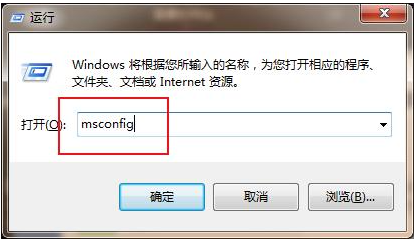
2. In der Systemkonfiguration klicken wir auf die Option „Start“ in der oberen Leiste, deaktivieren dann die Elemente, bei denen Werbung eingeblendet wird, und klicken schließlich auf „OK“.
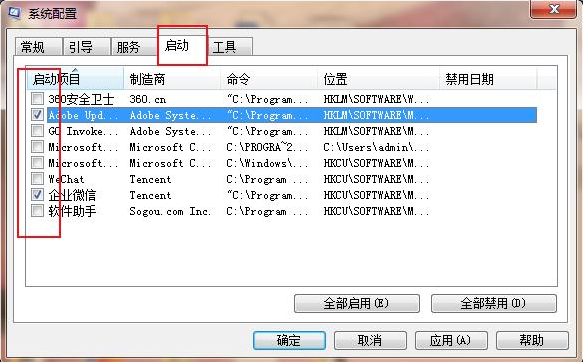
Methode 2:
1 Schließen Sie die Anzeige nicht, wenn sie auf dem Desktop erscheint, um den Task-Manager aufzurufen.
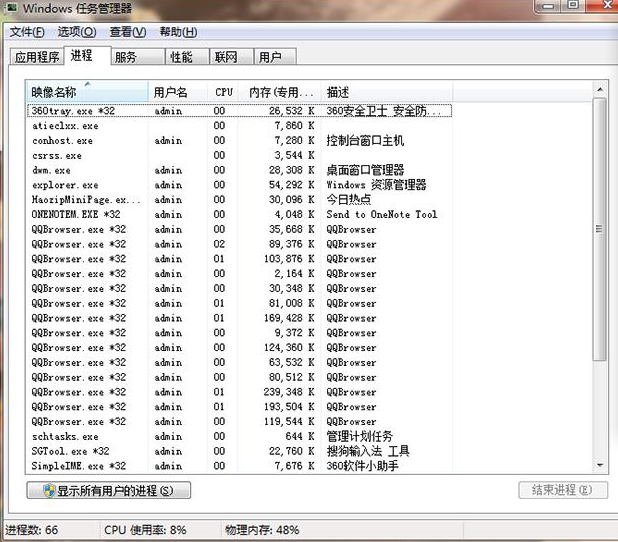
2. Klicken Sie in der oberen Leiste des Task-Managers auf „Prozesse“, suchen Sie in der Spalte „Beschreibung“ nach dem Namen des Werbe-Popup-Fensters, klicken Sie dann mit der rechten Maustaste und wählen Sie „Dateispeicherort öffnen“.
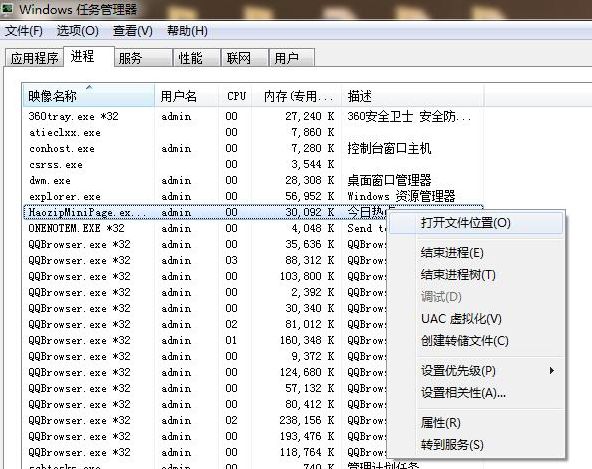
3. Benennen Sie nach Eingabe des Ordners die gerade ausgewählte Datei um und fügen Sie dem Namen das Suffix „.bak“ hinzu.
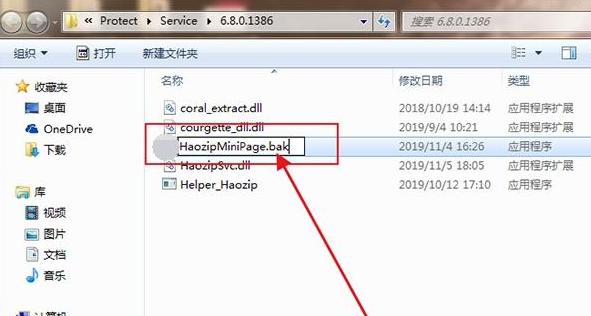
Methode 3:
1. Klicken Sie mit der rechten Maustaste auf „Computer“ auf dem Computerdesktop und wählen Sie „Verwalten“.
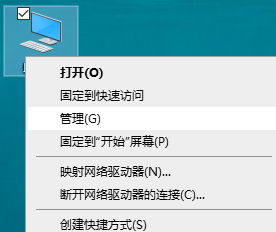
2. Klicken Sie im Computerverwaltungsfenster auf „Systemprogramme“ – „Aufgabenplaner“ – „Aufgabenplaner-Bibliothek“, um den Ausführungsstatus anzuzeigen.
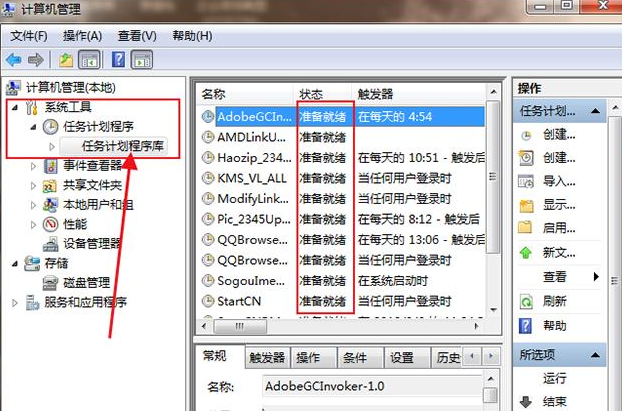
3. Sie können mit der rechten Maustaste auf alle „Bereit“-Status klicken und „Deaktivieren“ auswählen, oder Sie können nur diejenigen deaktivieren, die Sie nicht benötigen, damit die Werbe-Popups nicht ausgelöst werden.
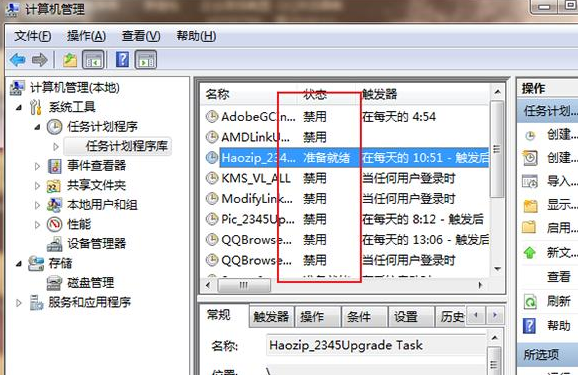
Methode 4:
1. Öffnen Sie „Systemsteuerung“, klicken Sie auf „Netzwerk und Internet“ und doppelklicken Sie dann auf „Internetoptionen“.
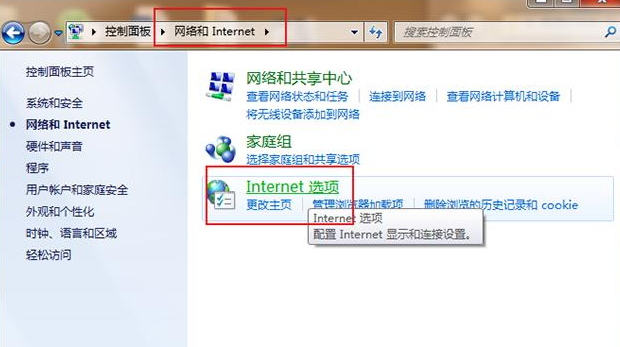
2. Klicken Sie im Feld „Interneteigenschaften“ auf „Datenschutz“, aktivieren Sie unten „Popup-Fensterprogramme aktivieren“ und klicken Sie dann auf „Einstellungen“.
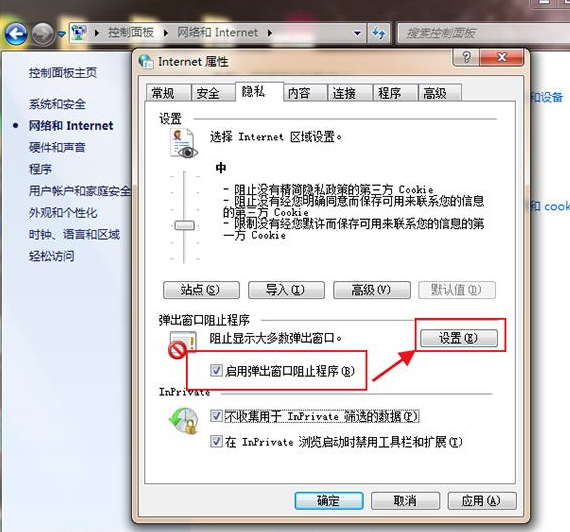
3. Aktivieren Sie im Popup-Feld des Organizers die Option „Informationsleiste anzeigen, wenn Popups blockiert werden“ und wählen Sie dann in der Blockierungsstufe „Die meisten automatischen Popups blockieren“.
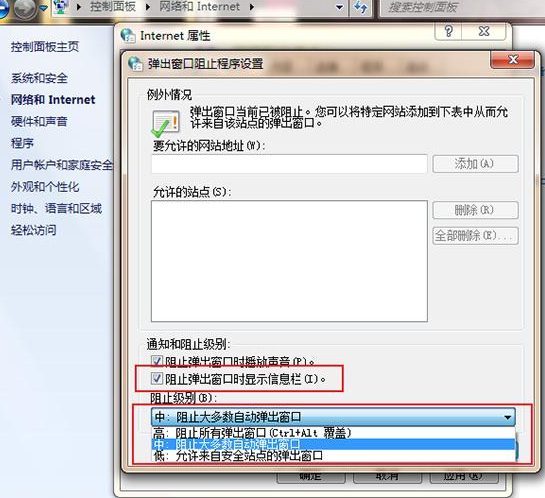
Die oben genannten vier Methoden hat der Editor für Sie zusammengestellt, um Desktop-Popup-Anzeigen in Windows 7 dauerhaft zu schließen. Ich hoffe, dass sie Ihnen hilfreich sein werden.
Das obige ist der detaillierte Inhalt vonSo deaktivieren Sie Desktop-Popup-Anzeigen in Windows 7 dauerhaft. Für weitere Informationen folgen Sie bitte anderen verwandten Artikeln auf der PHP chinesischen Website!

Heiße KI -Werkzeuge

Undresser.AI Undress
KI-gestützte App zum Erstellen realistischer Aktfotos

AI Clothes Remover
Online-KI-Tool zum Entfernen von Kleidung aus Fotos.

Undress AI Tool
Ausziehbilder kostenlos

Clothoff.io
KI-Kleiderentferner

AI Hentai Generator
Erstellen Sie kostenlos Ai Hentai.

Heißer Artikel

Heiße Werkzeuge

Notepad++7.3.1
Einfach zu bedienender und kostenloser Code-Editor

SublimeText3 chinesische Version
Chinesische Version, sehr einfach zu bedienen

Senden Sie Studio 13.0.1
Leistungsstarke integrierte PHP-Entwicklungsumgebung

Dreamweaver CS6
Visuelle Webentwicklungstools

SublimeText3 Mac-Version
Codebearbeitungssoftware auf Gottesniveau (SublimeText3)

Heiße Themen
 1378
1378
 52
52


